
Почти всеки член на Facebook поне веднъж е помислил за възможността за изтегляне на видео от най-популярната социална мрежа досега в памет на телефона си, защото броят на интересното и полезното съдържание в каталога на ресурсите е наистина много голямо и не винаги е много голямо възможно да останете онлайн, за да го видите. Въпреки липсата на официални методи за изтегляне на файлове от социалната мрежа, копирането на всяко видео в памет на телефона ви е напълно възможно. За ефективни инструменти, които ви позволяват да решите определената задача в средата на Android и IOS, ще бъдат обсъдени в статията, предложена на вашето внимание.
Популярността и разпространението на Facebook причинява повишен интерес към разработчиците на софтуер, които предоставят на потребителите допълнителни характеристики, както и прилагането на функциите, които не са предвидени от създателите на официални приложения за социални мрежи. Що се отнася до инструментите, които ви позволяват да изтеглите видеоклипове във Facebook на различни устройства, има голямо количество.
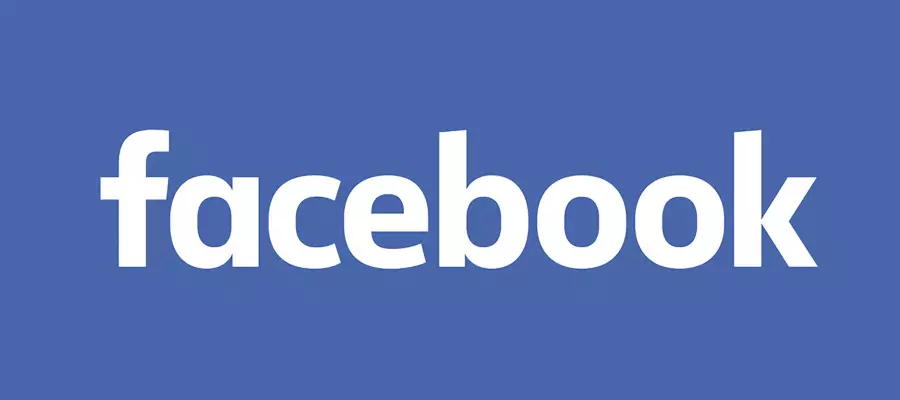
Вижте също:
Изтеглете видео от Facebook на компютър
Как да копирате файлове от компютър към телефона
Как да прехвърляте видео от компютър към устройство с Apple с iTunes
Разбира се, можете да използвате препоръките от материалите от нашия сайт, представени от връзките по-горе, т.е. да качите видео от социалната мрежа към компютърния диск, за прехвърляне на "готови" файлове в паметта на мобилния си телефон Устройства и след това ги разглеждат офлайн, - като цяло това е препоръчително в някои случаи. Но за да се опростят и ускори процеса на получаване на видео от Facebook в паметта на смартфона, по-добре е да се използват методи, които не изискват компютър и въз основа на функционалността на приложението за Android или iOS. Най-простите и най-важното, ефективни средства се обсъждат по-долу.
Android.
Потребителите на Facebook в Android среда, за да получат преглед на видео съдържание от социалната мрежа, се препоръчва да се приложи такъв алгоритъм за действие: видео търсене - получаване на връзки към източника на файлове - предоставяне на адрес в едно от приложенията, които ви позволяват Изтегляне - директно изтегляне - систематизиране на съхранението и репродукцията впоследствие.

Получаване на връзки към видео във Facebook за Android
Връзката към целевия видео файл ще бъде необходима почти във всички случаи за товарене, а адресът е много прост.
- Отворете Facebook приложение за Android. Ако това е първото пускане на клиента, влезте. След това намерете в един от участъците от видеоклип видеоклип, който искате да изтеглите в паметта на устройството.
- Натиснете прегледа на ролката, за да отидете на страницата Playlock, да разширите плейъра на целия екран. След това докоснете три точки над областта на плейъра и след това изберете "Copy Link". Успехът на операцията потвърждава нотификацията, която се появява в долната част на екрана.


След като научихте как да копирате файловите адреси, които да бъдат изтеглени на Android смартфона, отидете на изпълнението на една от следните инструкции.
Метод 1: товарачи от пазара на Google Play
Ако отворите Google Play Application Store и въведете видеоклип от Facebook в полето за търсене, можете да намерите много предложения. Средствата, създадени от разработчици от трети страни и предназначени да решават нашата задача, са представени в широк диапазон.
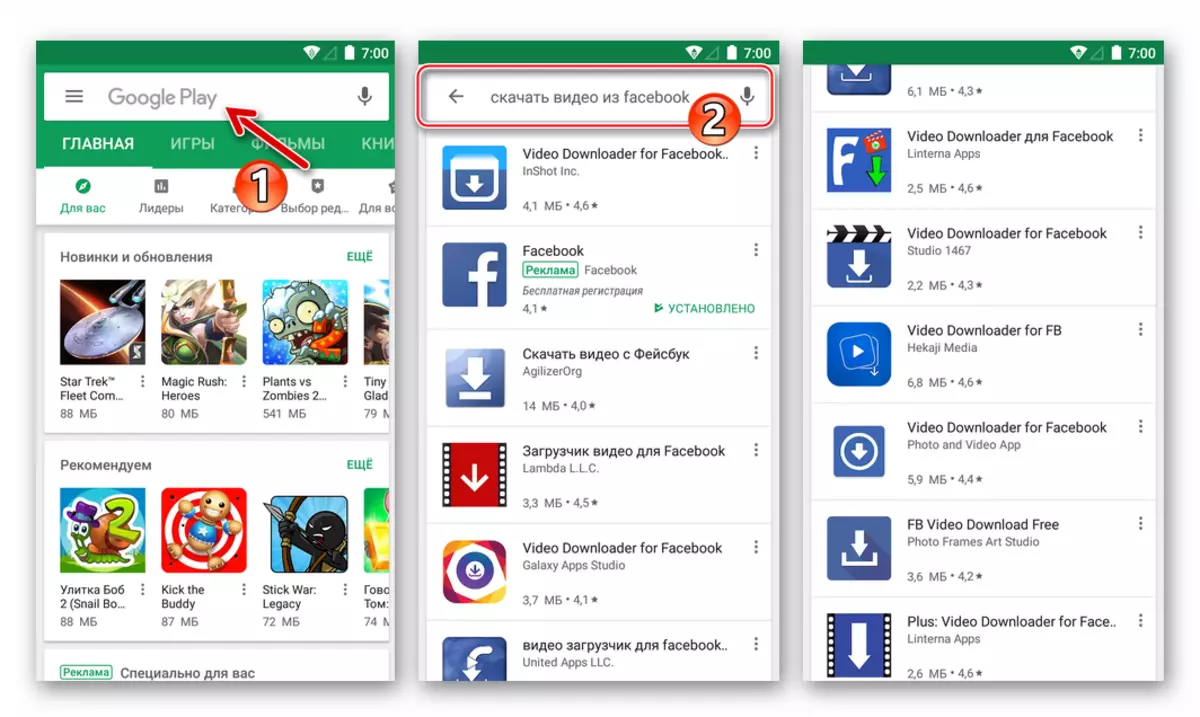
Заслужава да се отбележи, че въпреки някои недостатъци (главно изобилието на рекламата, показана от потребителя), повечето от "товарачите" се изпълняват правилно от декларираните им създатели. Трябва да се има предвид, че с времето на приложението може да изчезне от директорията на Google Play (изтрита от модератори), и също така да спрете изпълнението на разработчика, обявен след актуализацията. Връзки към три софтуерни продукта са тествани при писането на тази статия и показаха тяхната ефективност:
Изтеглете видео loader за Facebook (Lambda L.C.C)
Изтеглете видео Downloader за Facebook (Deshot Inc.)
Изтегляне на видео Downloader за FB (Hekaji Media)
Принципът на работа "товарачи" е същото, можете да използвате някое от горните или подобни. В следващите инструкции, водещи до изтеглянето на Facebook ролката, са показани на примера. Видео Изтегляне от Lambda L.C.C..

- Инсталирайте видео изтегляне от Android приложения.
- Стартирайте инструмента, предоставете му разрешение за достъп до мултимедийното съхранение, - без това, изтеглянето на ролки ще бъде невъзможно. Запознайте се с описанието на приложението, повдигнете появата на информацията наляво, докоснете отметката на крайния екран.
- След това можете да отидете един от двата начина:
- Докоснете бутона "F" и влезте в социалната мрежа. С тази опция, в бъдеще можете да пътувате във Facebook, както при достъпа до всеки браузър - поддържа се цялата функционалност на ресурса.

Разпределение на видеото, което е планирано да бъде запаметено в паметта на телефона, докоснете своя преглед. В прозореца, който се отваря, съдържащ заявка за допълнителни действия, докоснете "Изтегляне" - това натоварването на ролката ще започне веднага.
- Кликнете върху иконата "Зареждане" в горната част на екрана, която ще стартира "Link loader". Ако адресът е бил поставен преди това в клипборда, дълъг натиснете в "Вмъкване на връзка към видео тук" ще се обади на бутона "Paste" - натиснете го.
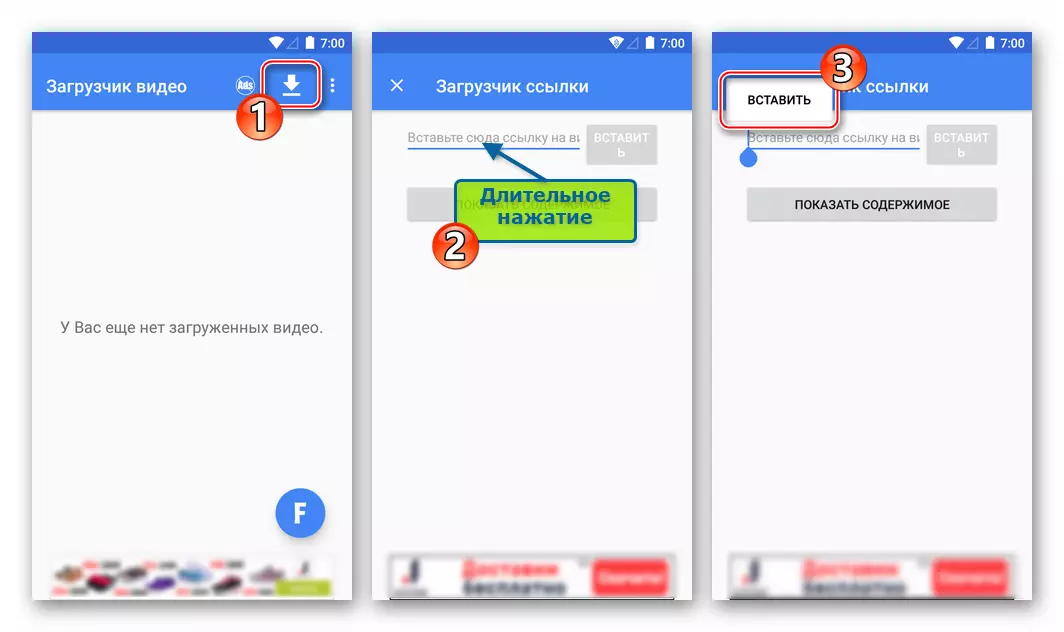
След това докоснете "Показване на съдържание". В прозореца, който се отваря, щракнете върху "Изтегляне", той инициира копиране на видео файл в паметта на смартфона.
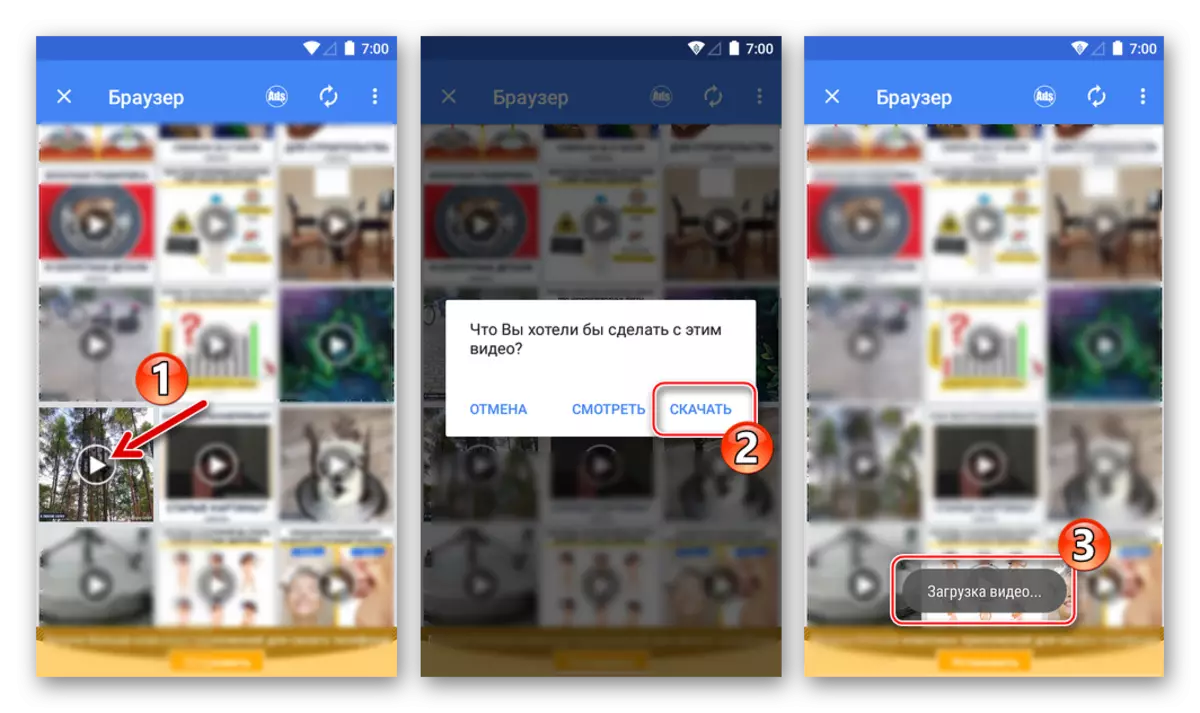

- Докоснете бутона "F" и влезте в социалната мрежа. С тази опция, в бъдеще можете да пътувате във Facebook, както при достъпа до всеки браузър - поддържа се цялата функционалност на ресурса.
- Гледайте процеса на зареждане, независимо от избрания метод за достъп, когато изпълнявате предишната стъпка, вероятно докосвате три точки в горната част на екрана и изберете "Курса за изтегляне".
- След завършване на процеса на изтегляне, всички файлове се показват на главния екран на видеоказане на видео - дълъг натиск върху всеки предварителен преглед води до списък с възможни действия с файла.
- В допълнение към достъпа от зареждането, ролките, изтегляни от Facebook според инструкциите по-горе, могат да бъдат разглеждани и систематизирани с помощта на всеки файл мениджър за Android. Запазващата папка - "com.lambda.fb_video" се намира във вътрешното съхранение или на подвижното устройство на устройството (в зависимост от настройките на OS).

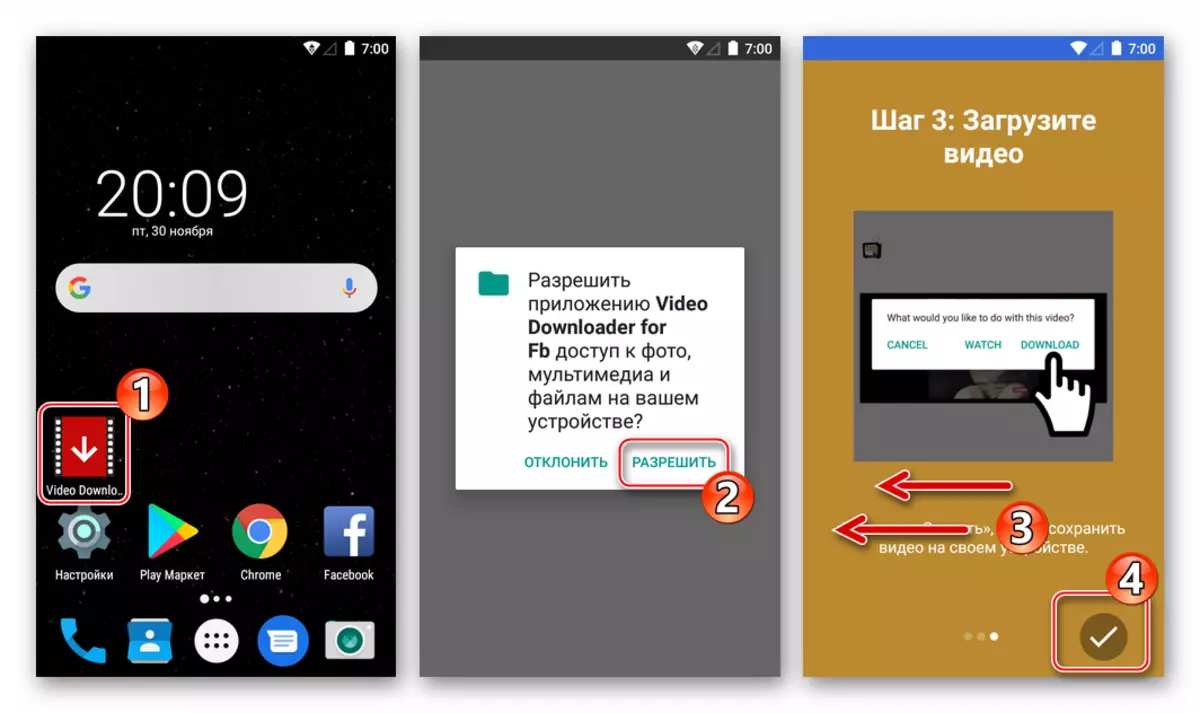
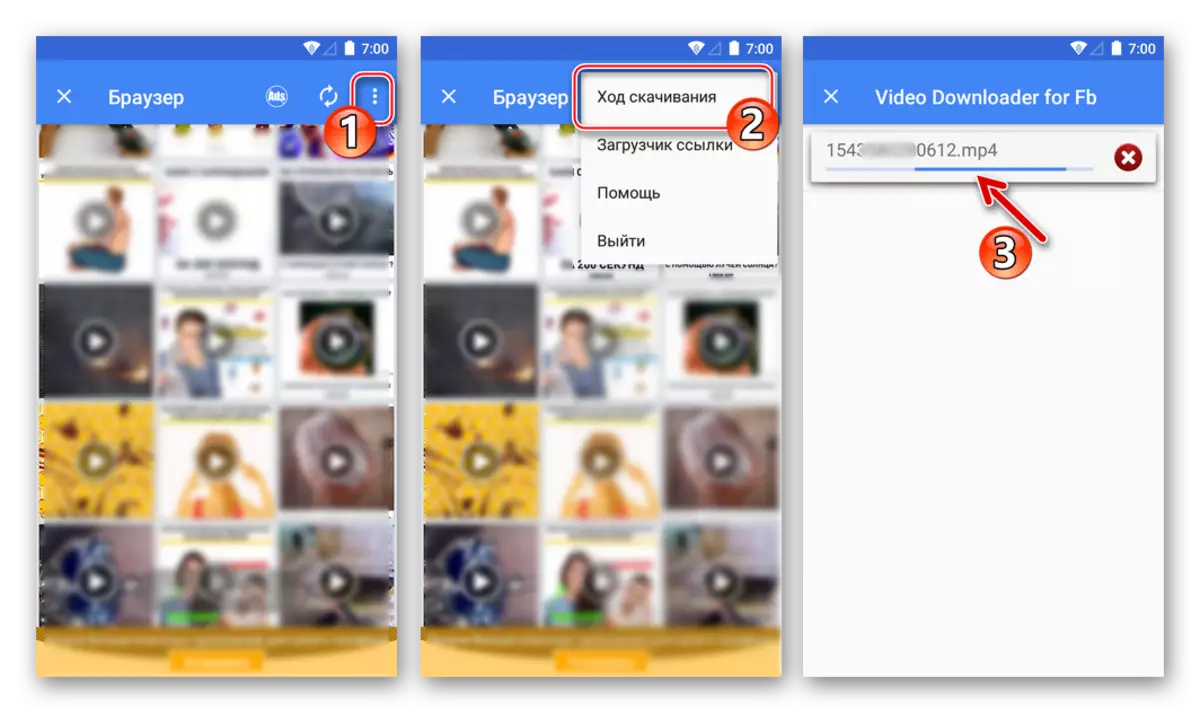


Метод 2: Уеб услуги за изтегляне на файлове
Друг начин за изтегляне на видео съдържание от Facebook към смартфон с Android не изисква инсталиране на всички приложения - практически всеки интернет браузър, инсталиран в устройството (в примера по-долу - Google Chrome за Android). Файлови файлове се използват от възможностите на един от специализираните интернет услуги.
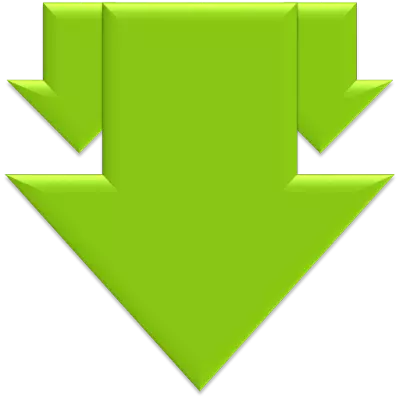
Що се отнася до уеб ресурсите, способни да помогнат за изтегляне на видео от Facebook, има няколко от тях. По време на писането на статия в Android бяха проверени три варианта и всички се справиха с разглежданата задача: Savefrom.net., Getvideo.at., Tubeoffline.com. . Принципът на експлоатация на обекти е същото, като пример по-долу е използван от Savefrom.net като един от най-популярните. Между другото, на нашия сайт, вече е разгледана работата с посочената услуга чрез различни браузъри за Windows.
IOS.
Въпреки големите ограничения на iOS в сравнение с Android по отношение на прилагането на операционната система, разработена от разработчиците и функциите на Facebook, изтеглянето на видеоклипове от социалната мрежа в паметта на Apple устройството е възможно и потребителят има възможност да избере инструмента .

Получаване на връзки към Facebook за iOS
Има няколко метода за изтегляне на видео в iPhone и всеки от тях да отиде да копира файл от сървърите на социалните мрежи, за да се нуждае от ролката в IOS обменния буфер. Копиране на връзката е лесна.
- Стартирайте приложението Facebook за iOS. Ако клиентът стартира за първи път, влезте в социалната мрежа. Във всеки раздел на услугата намерете видеото, което ще изтеглите офлайн, разширете полето за възпроизвеждане на цял екран.
- Под областта за възпроизвеждане, докоснете Споделяне "и след това щракнете върху" Копиране на връзката "в менюто, което се появява в долната част на екрана.
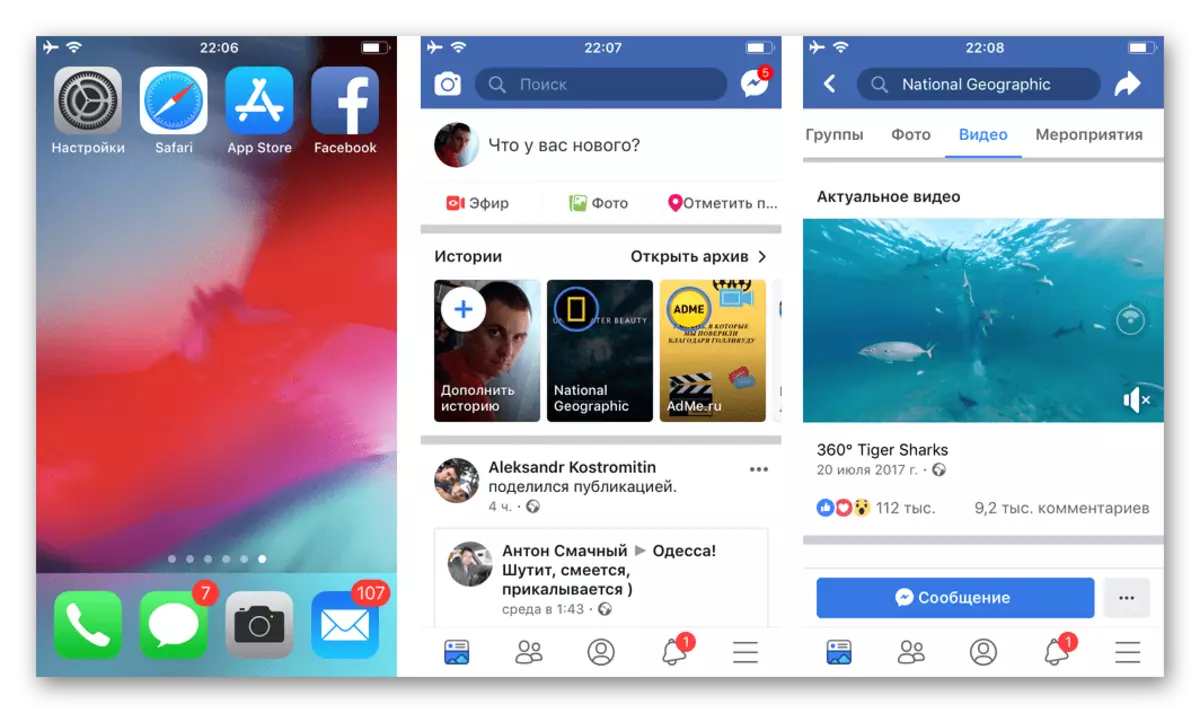

След получаване на адреса на файла за видеоизточник от директорията на социалните мрежи, можете да преминете към една от инструкциите, включващи съдържанието на съдържанието на iPhone в резултат на вашето изпълнение.
Метод 1: Ударители от Apple App Store
За да разрешите задачата от заглавката на статията в средата на iOS, са създадени доста голям брой софтуерни инструменти, които се намират в магазина за приложения на Apple. Намерете изтегляния при заявка "Изтегли видео от Facebook" или подобно. Заслужава да се отбележи, че такива особени уеб браузъри, оборудвани с функция за зареждане на съдържание, периодично изчезват от магазина за приложения, както и след време, той може да загуби възможността да изпълнява функцията на разработчика, така че по-долу ще намерите връзки към изтегляне три инструмента, ефективни по време на писането на статии.
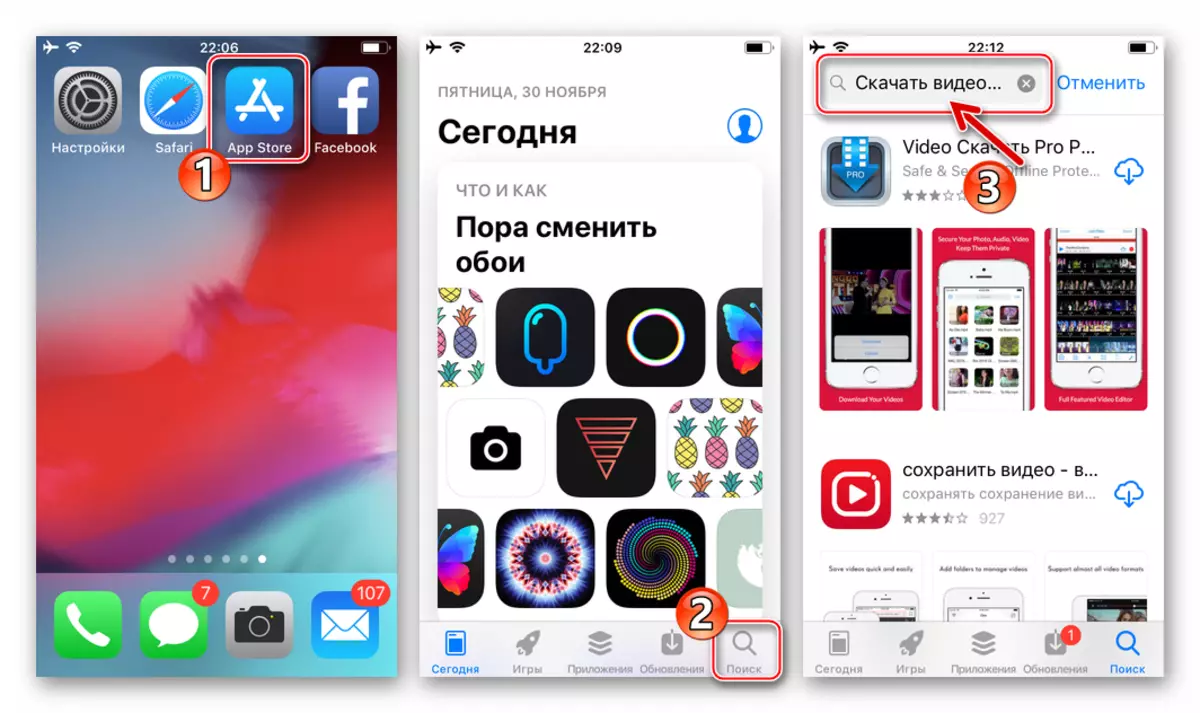
Изтеглете частния браузър с Adblock (Nik Verezin), за да изтеглите видео от Facebook
Изтеглете приложението Dmanager (Oleg Morozov), за да изтеглите ролки от FB до iPhone
Свали товарача видео от Facebook - Video Saver Pro 360 от WiFi от Apple App Store
Ако някои от предложените средства ще спрат да работят с времето, можете да използвате друг - алгоритъм за действия, който включва изтегляне на видео блогове на iPhone, в различни решения, описани от категорията почти същото. В примера по-долу - Частен браузър с Adblock от Ник Верезин.
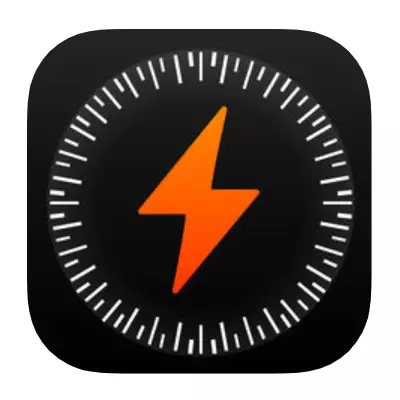
- Инсталирайте приложението на приложението от ябълката. Не забравяйте да копирате връзката към видеоклипа към iOS клипборда над пътя, ако не искате да влезете в социалната мрежа чрез приложения на трети страни.
- Стартирайте частното приложение за браузър.
- След това действайте, докато мислите по-подходящо - влезте в Facebook и използвайте социална мрежа чрез "браузъра" или поставете връзка към видеоклипа в линията за въвеждане на адрес:
- За разрешение отидете на сайта Facebook.com. (Докоснете иконата на социалната мрежа на екрана за частно браузър, въведете потребителското си име и парола за достъп до услугата. След това намерете планираното видео за изтегляне.
- За да вмъкнете предишна копирана връзка, дълго натискане в полето "Уеб търсене или име ...", обадете се на менюто, състоящо се от една точка - "Paste", докоснете този бутон и след това докоснете "Go" на виртуалната клавиатура.
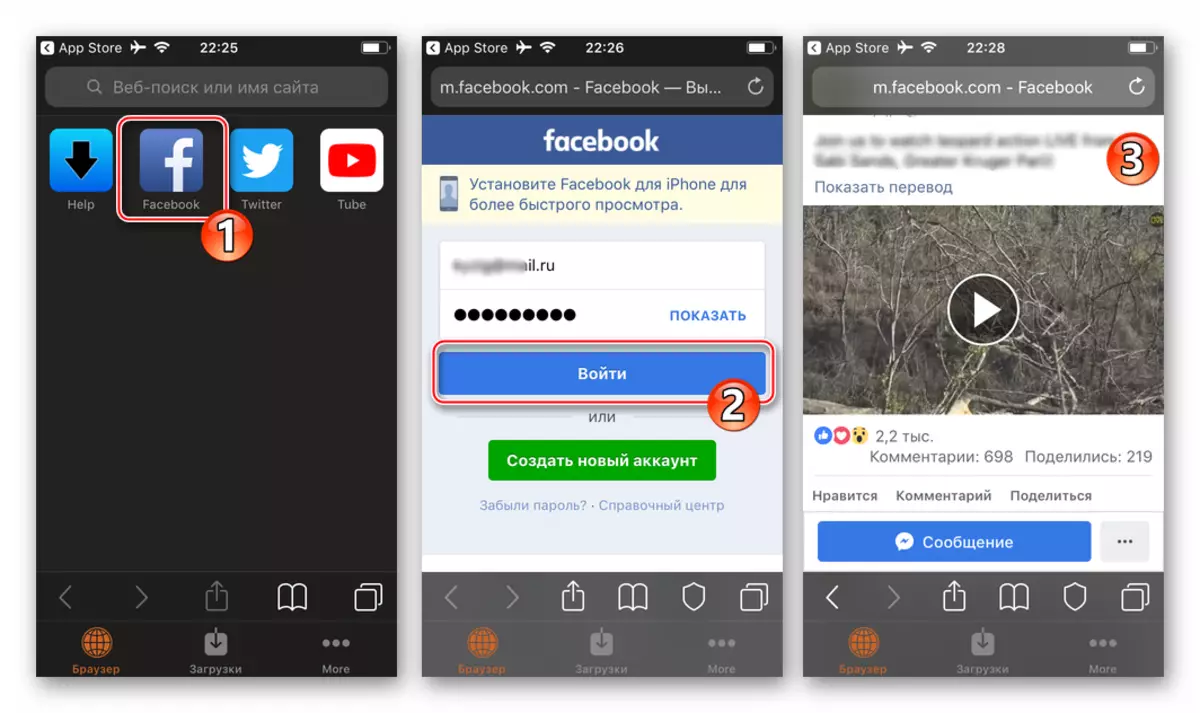

- Докоснете бутона "Play" в областта на визуализацията на ролката - заедно с началото на възпроизвеждането, ще се появи менюто за действие. Докоснете "Изтегляне". На всичко това - изтеглянето вече е започнало, можете да продължите да гледате видеоклипа онлайн или да отидете в друго съдържание.
- За достъп до iPhone изтеглените и вече поставени в паметта, отидете на секцията "Изтегляния" от менюто в долната част на екрана - от тук можете да следите процеса на копиране на ролките в паметта на устройството и впоследствие да ги изпълните възпроизвеждането , дори и извън зоната на мрежата за данни.

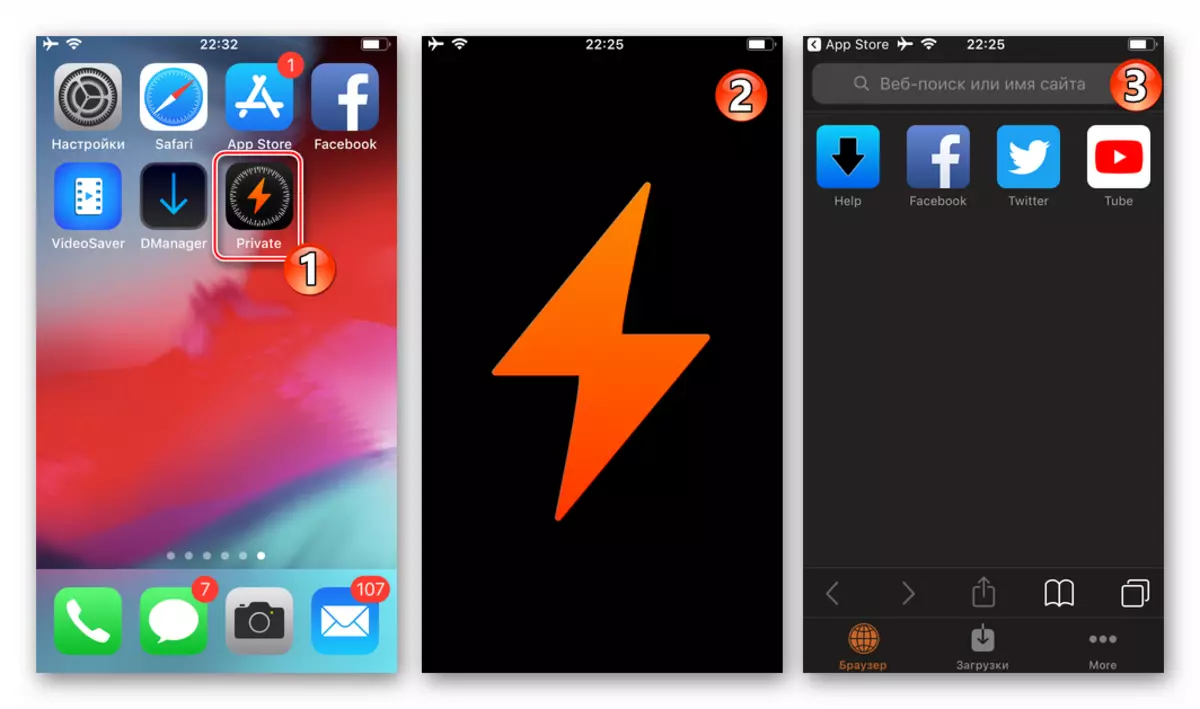


Метод 2: Уеб услуги за изтегляне на файлове
Много интернет услуги, които ви позволяват да изтегляте видео и музика от различни режещи ресурси, може да се използва и в IOS среда. Когато копирате видео съдържание от Facebook на iPhone, такива сайтове са показали ефективност: Savefrom.net., Getvideo.at., Tubeoffline.com..
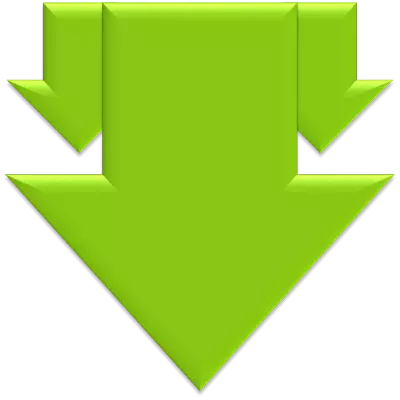
За да получите желания резултат, това е, изтеглете файла чрез една от посочените услуги, ще се нуждаете от специализирано приложение. Най-често, за решаване на задачата, предложеният метод използва особени "хибриди" на файловия мениджър за iOS и интернет браузъра - например, Документи от addled., Файлов майстор От Shenzhen Youmi Информационни технологии Co. ООД et al. Разглежданият метод е практически универсален срещу източника и ние вече демонстрирахме своето приложение в нашите статии при получаване на съдържание от социалните мрежи ВКонтакте, съученици и други съоръжения за съхранение.
Прочетете още:
Как да изтеглите видео от VKontakte до iPhone с помощта на документи и онлайн услуги
Как да изтеглите видео от съученици на iPhone с помощта на главното приложение и онлайн услуга
Изтеглете видео от интернет на iPhone / iPad
За да изтеглите ролки от Facebook, използвайки мениджъри на файлове, можете точно да следвате препоръките, налични за връзките по-горе. Разбира се, следвайки инструкциите, посочете адреса на ролката от разглежданата социална мрежа, а не VC. или Добре . Ние няма да повторим и да разгледаме функционалността на "хибридите" и ние описваме друго ефективно средство за изтегляне - интернет браузър за iOS с разширени функции - UC браузър..
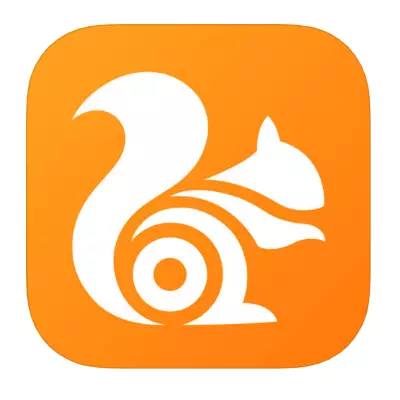
Изтеглете UC браузър за iPhone от Apple App Store
- Инсталирайте браузъра в Обединеното кралство от Apple App Store и го стартирайте.
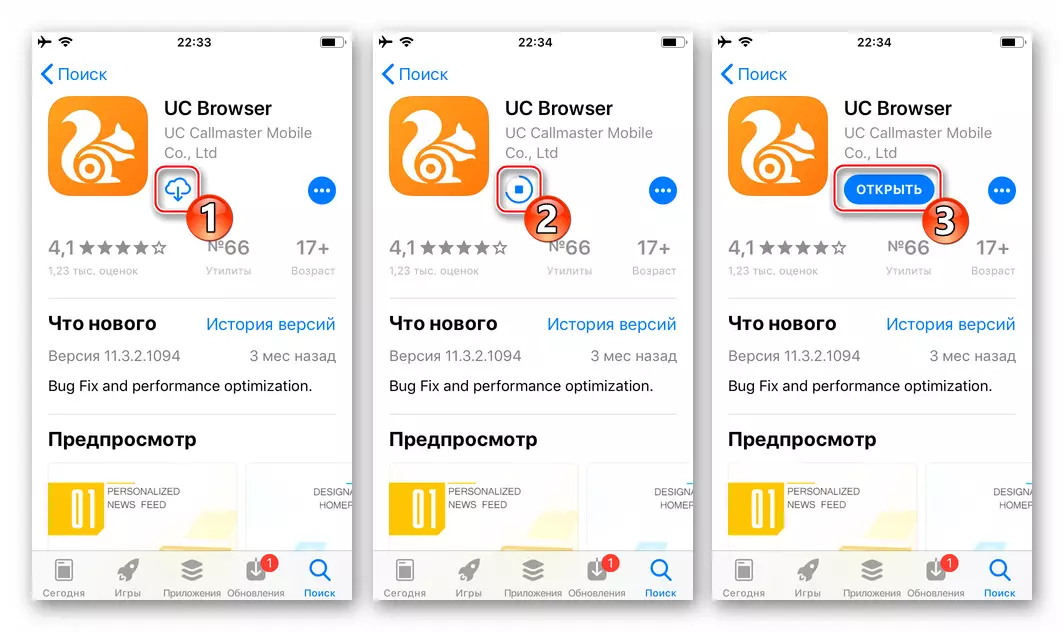
- В полето Адрес на сайта напишете RU.SAVEFROM.net (или името на друга предпочитана услуга) и след това натиснете "Go" на виртуалната клавиатура.
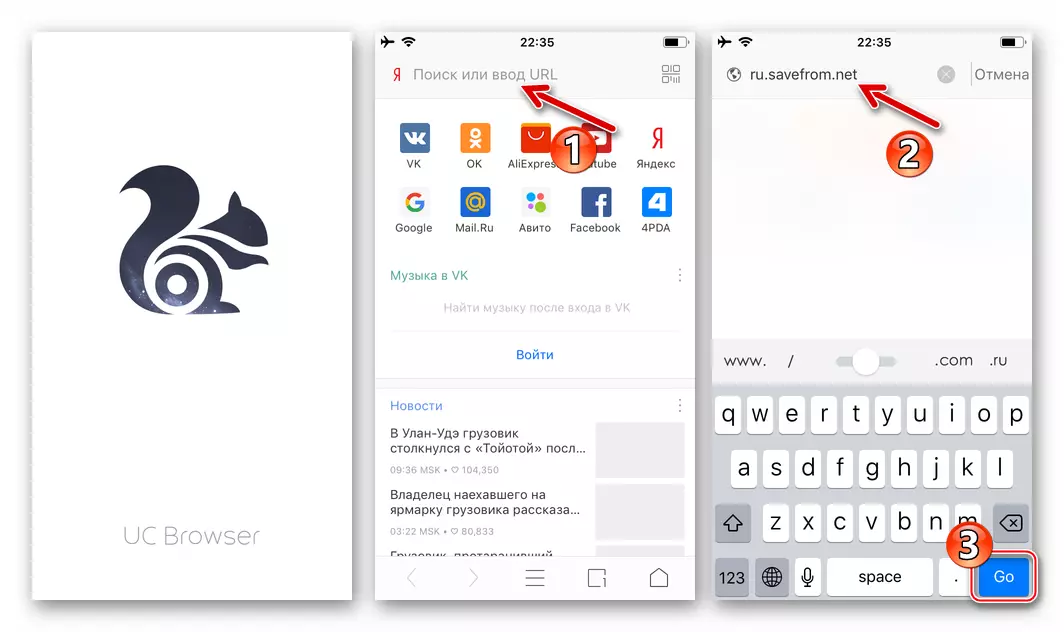
- В полето "Подобряване на адреса" на страницата на услугата поставете връзката към видеоклипа, заключена във Facebook. За да направите това, като кликнете върху посочената област, обадете се на менюто, където изберете "Paste". След получаване на адреса, уеб услугата автоматично го анализира.

- След като се появи предварителен преглед на видеоклипа, натиснете и задръжте бутона "Изтегляне MP4", докато менюто се появи с възможни действия. Изберете "Запазване като" - изтеглянето ще започне автоматично.
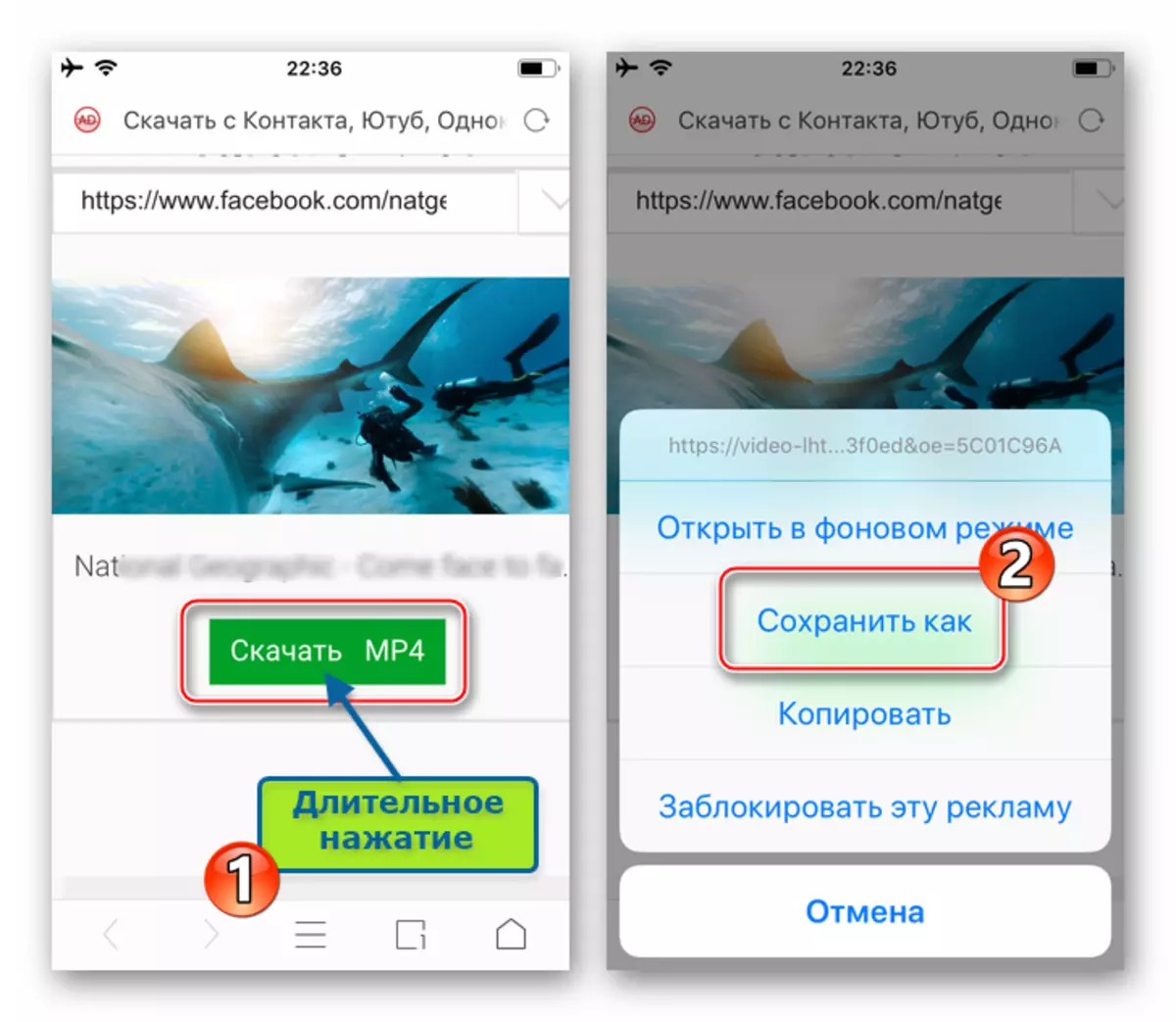
- За да следите процеса и по-късно - манипулации с изтеглени файлове, обадете се на главното меню на UC браузър (три капки в долната част на екрана) и отидете в "Файлове". Разделът за изтегляне показва текущи изтегляния.

Откриване, възпроизвеждане, преименуване и изтриване, вече поставени с помощта на UC браузър в паметта на iPhone, съдържанието може да бъде включено в раздела "Качен" и да отворите другата папка.

Както можете да видите, изтеглянето на видеоклипове от Facebook в паметта на телефона, работещи под контрола на Android или iOS, е доста решен и далеч от единствения начин, задачата. Ако използвате доказани инструменти от разработчици от трети страни и действайте, следвайки инструкциите, дори начинаещ потребител може да се справи с изтеглянето на видеото от най-популярната социална мрежа в паметта на мобилното ви устройство.
